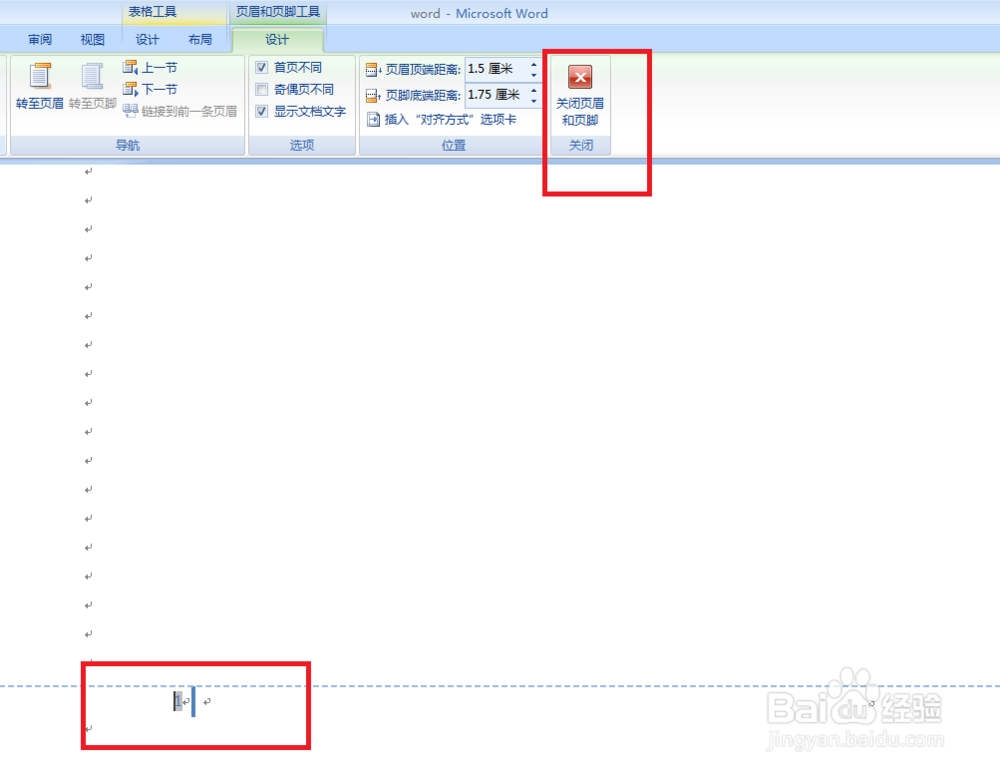word中页眉页脚设置,首页页眉页脚不同
1、打开一个Word文件
2、插入-页眉
3、编辑页眉,完成后关闭页眉页脚。这样每一页的页眉都一样
4、插入-页脚
5、编辑页脚-关闭页眉页脚 所有的页脚是相同的
6、编辑首页不相同的页眉页脚,页面布局-页面设置(右下角小符号)
7、从弹出的对话框中选:版式-选择页眉页脚 首页不同
8、再次插入-页眉 第一页的页眉页脚均标注为首页页眉页脚,其余的只是页眉页脚。这样就可以分开编辑。不输入任何字符就没有页眉页脚。
声明:本网站引用、摘录或转载内容仅供网站访问者交流或参考,不代表本站立场,如存在版权或非法内容,请联系站长删除,联系邮箱:site.kefu@qq.com。
阅读量:92
阅读量:93
阅读量:73
阅读量:43
阅读量:30